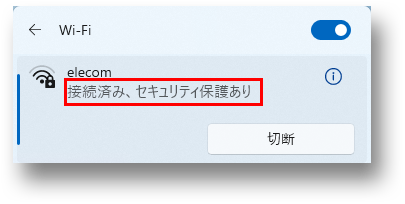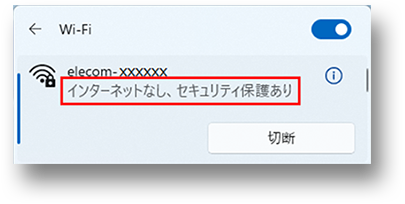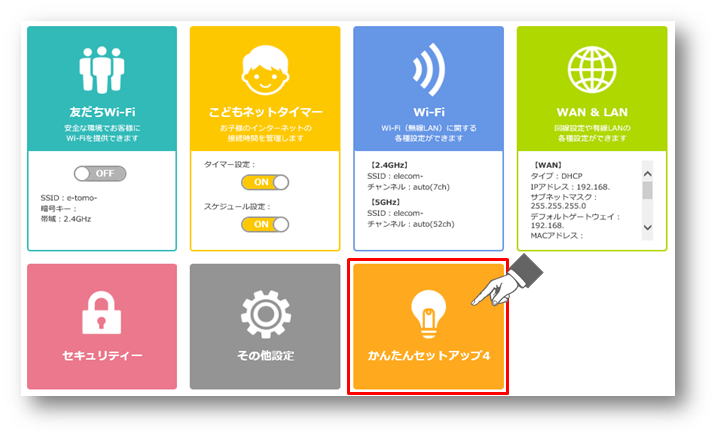GST2シリーズ e-Meshルーター
かんたんセットアップ4が表示されない場合の解決方法
かんたんセットアップ4が表示されない場合の解決方法
ルーターと端末を接続しても自動でかんたんセットアップ4の画面が表示されない場合、ルーターを再起動した後、ルーターの管理画面からかんたんセットアップ4を選択してください。

対象型番
- GST2シリーズ
- e-Meshルーター
1.ルーターの動作モードを変更し再起動する
ルーターのACアダプターを抜き、ルーターの電源を切ります。
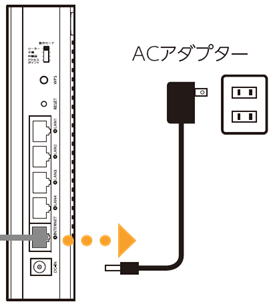
ルーター背面にある動作モードの切り替えスイッチを「ルーター」に変更します。

ACアダプターをコンセントにつなぎ、電源を入れます。
ルーターが完全に起動するまでお待ちください。(約90秒かかります)
ルーターが完全に起動するまでお待ちください。(約90秒かかります)
ルーターが完全に起動したら次の手順に進んでください。
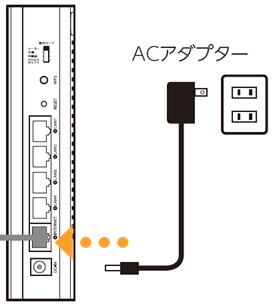
3.上記内容で改善しない場合
上記の手順でかんたんセットアップ4が表示されない、また管理画面が表示されない場合は、ルーターと端末の接続が正しく完了しているか再確認してください。
端末側で「接続済み」や「インターネット未接続」の表示が確認できればWi-Fi接続ができています。